
时间:2020-11-13 03:03:28 来源:www.win10xitong.com 作者:win10
大家都知道,我们生活中离不开电脑,在使用电脑的过程可能就会碰到Win10自定义开机启动项的问题,如果你的电脑技术不够强,那可能这个Win10自定义开机启动项的问题就不知所措了。那我们该如何是好呢?小编直接给出操作步骤:1、鼠标右击任务栏空白处,在弹出的窗口中选择"任务管理器";2、点击"启动"栏目即可,这样这个问题就解决啦!Win10自定义开机启动项问题下面我们一起来看看它的操作措施。
推荐系统下载:win10专业版
具体操作步骤如下:
第一步:鼠标右击任务栏空白处,在弹出的窗口中选择"任务管理器";
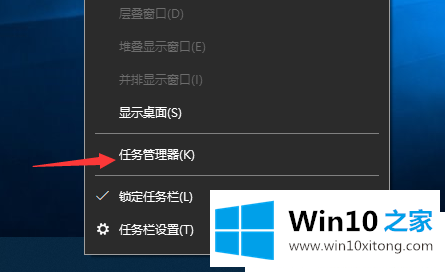
第二步:点击"启动"栏目;
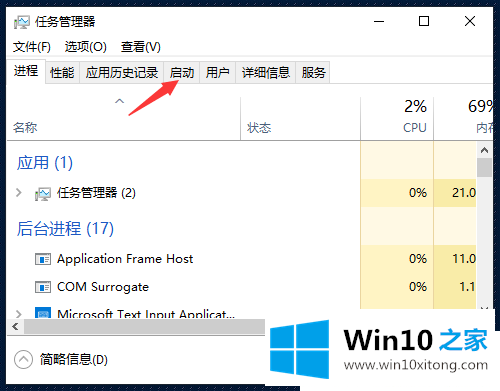
第三步:将用不到的软件右击设置成"禁用"。
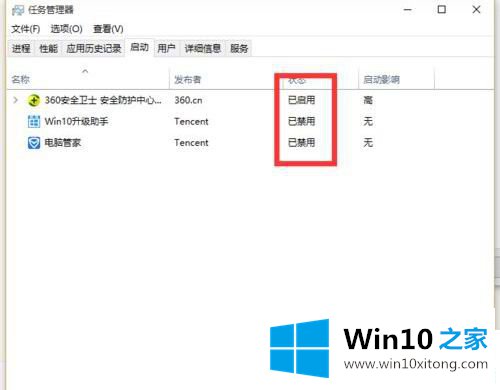
以上是Win10自定义开机启动项的方法,将无需启动的软件设置为禁用,从而优化开机速度和win10系统。
上面的教程结合了截图给大家详细的说了Win10自定义开机启动项的操作措施,希望这篇文章对大家有所帮助,多谢支持。